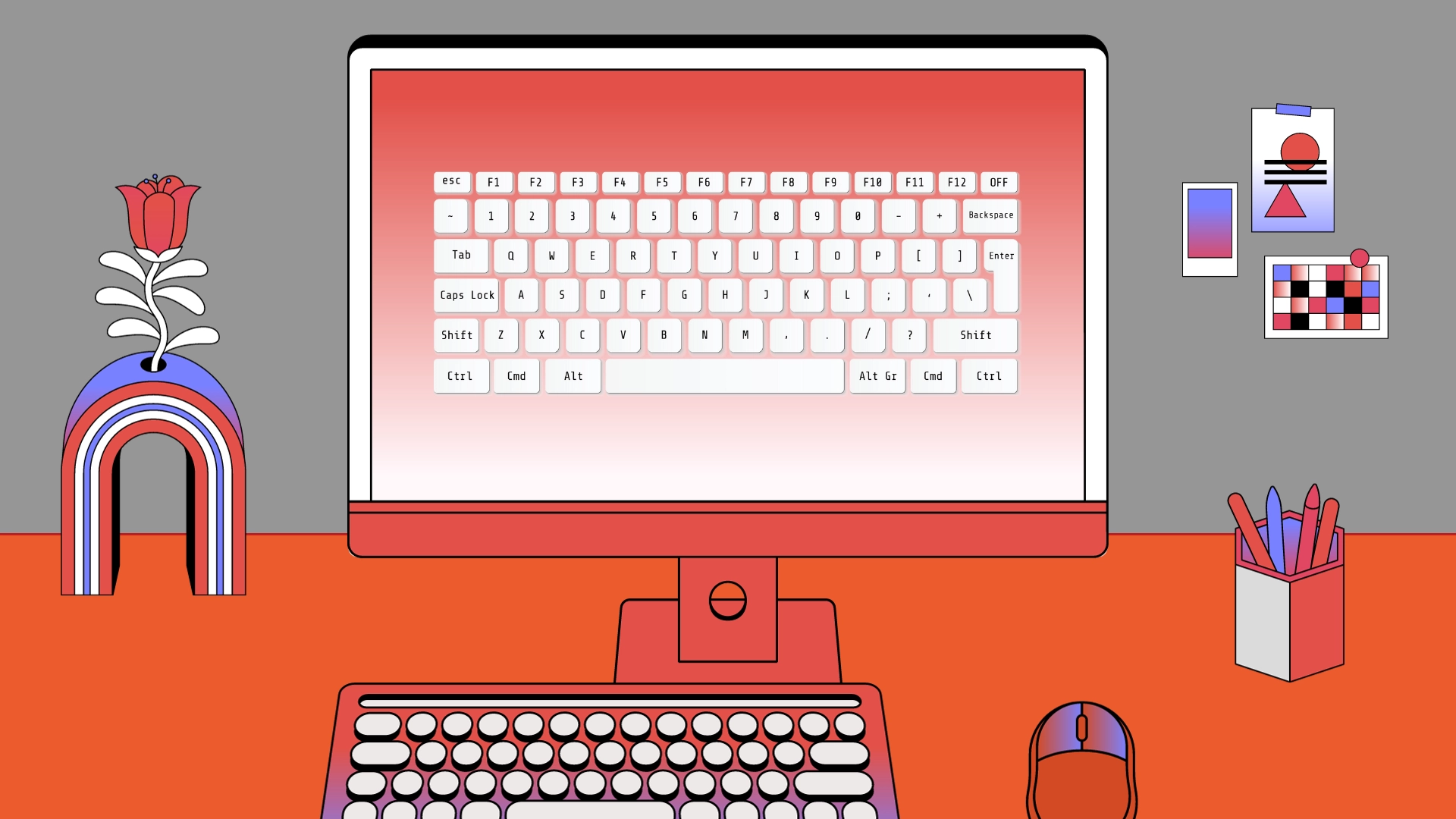Die Anpassung des Designs der Bildschirmtastatur in Windows ermöglicht es Benutzern, das visuelle Erscheinungsbild nach persönlichen Vorlieben zu ändern, was die Benutzerfreundlichkeit und Lesbarkeit verbessern kann. Darüber hinaus kann das Layout der Bildschirmtastatur angepasst werden, um verschiedene Bedürfnisse zu erfüllen, wie zum Beispiel die Nutzung auf Touchscreens oder für Personen mit eingeschränkter Handmobilität.
Sie können die Bildschirmtastatur über die Windows-Einstellungen aktivieren, was eine dauerhafte Lösung für regelmäßige Nutzer darstellt. Zudem bietet die Tastenkombination Windows + Ctrl + O eine schnelle und unkomplizierte Methode, um die Bildschirmtastatur bei Bedarf sofort zu aktivieren. All diese Funktionen tragen dazu bei, die Interaktion mit Windows zu vereinfachen und die Zugänglichkeit für verschiedene Benutzergruppen zu erhöhen.
Ändern des Designs der Bildschirmtastatur in Windows
Das Ändern des Designs der Bildschirmtastatur in Windows ist eine ausgezeichnete Möglichkeit, Ihre Nutzererfahrung zu personalisieren und anzupassen. Diese Anpassung kann nicht nur das visuelle Erscheinungsbild verbessern, sondern auch die Benutzerfreundlichkeit erhöhen, insbesondere für Benutzer, die besondere visuelle oder ergonomische Anforderungen haben.
- Öffnen Sie die Bildschirmtastatur, indem Sie die Windows-Taste drücken und nach „Bildschirmtastatur“ suchen.
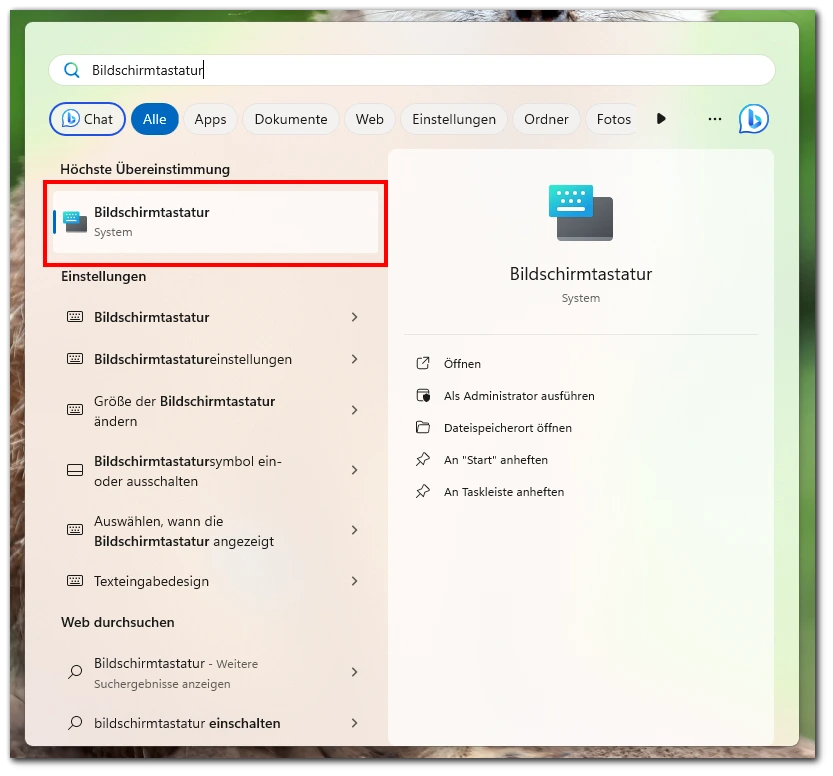
- Sobald die Bildschirmtastatur geöffnet ist, klicken Sie auf das Einstellungssymbol (oft als Zahnrad dargestellt) in der oberen Ecke der Tastatur.
- Wählen Sie Größe und Design aus dem Dropdown-Menü.
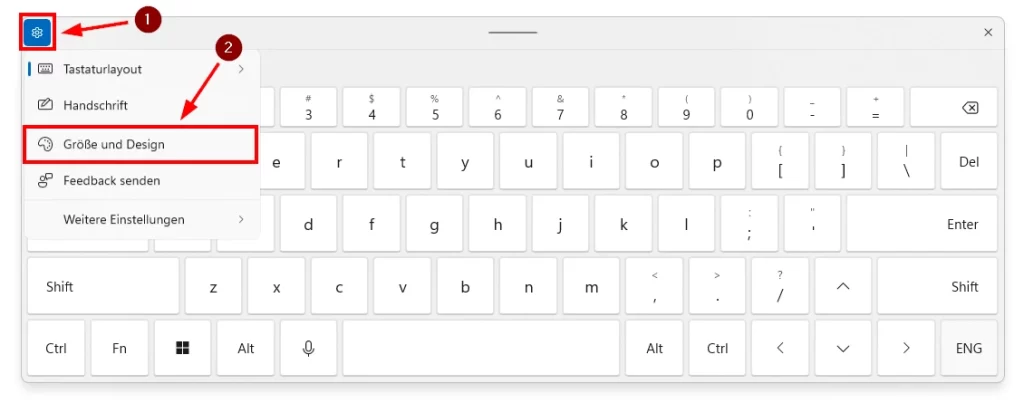
- Im Einstellungsmenü finden Sie verschiedene Optionen zur Anpassung des Designs, wie z. B. Hintergrundfarben, Schriftarten und Tastengrößen.
- Wählen Sie das gewünschte Design oder passen Sie die einzelnen Elemente nach Ihren Wünschen an. Sie können beispielsweise zwischen einem dunklen und einem hellen Thema wählen oder eigene Farbkombinationen erstellen.
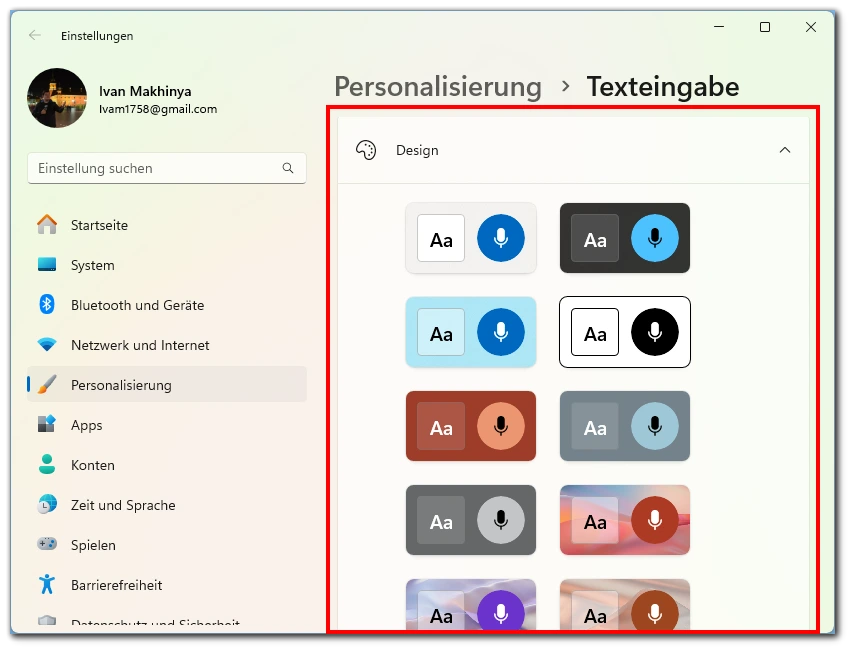
Das Anpassen des Designs der Bildschirmtastatur in Windows ermöglicht es Ihnen, die Tastatur an Ihre persönlichen Vorlieben und Bedürfnisse anzupassen. Diese Flexibilität verbessert nicht nur das ästhetische Erlebnis, sondern kann auch dazu beitragen, die Lesbarkeit und damit die Gesamteffizienz beim Tippen zu erhöhen.
Layout der Bildschirmtastatur unter Windows ändern
Die Anpassung des Layouts der Bildschirmtastatur ist eine wertvolle Funktion, die es Benutzern ermöglicht, die Tastatur nach ihren spezifischen Bedürfnissen zu konfigurieren. Dies kann besonders nützlich für Benutzer mit besonderen ergonomischen Anforderungen oder für diejenigen sein, die eine optimierte Bildschirmtastatur für bestimmte Anwendungen benötigen.
- Öffnen Sie die Bildschirmtastatur.
- Klicken Sie auf das Optionen-Symbol.
- Wählen Sie das gewünschte Layout aus, beispielsweise ein Default-, Klein– oder Traditionell Layout.
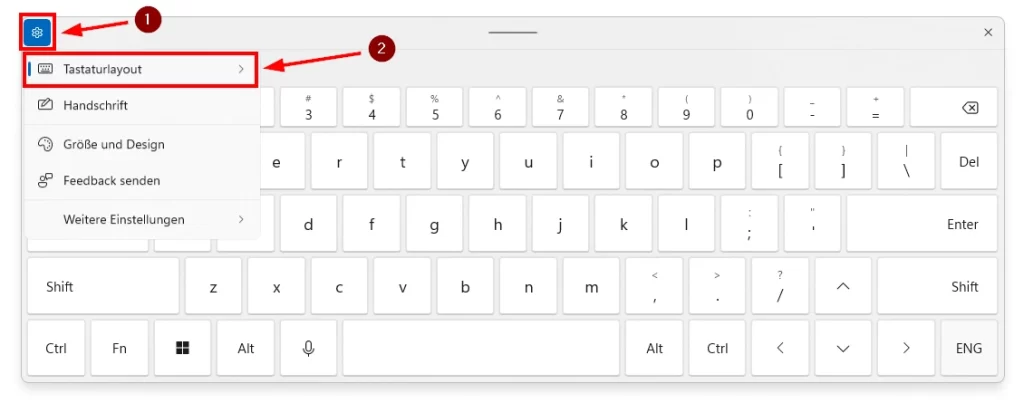
Die Möglichkeit, das Layout der Bildschirmtastatur anzupassen, macht sie zu einem vielseitigen Werkzeug, das sich an die individuellen Bedürfnisse des Benutzers anpasst. Dies verbessert nicht nur die Benutzererfahrung, sondern trägt auch dazu bei, die Zugänglichkeit und Benutzerfreundlichkeit des Computers zu erhöhen.
Aktivieren der Bildschirmtastatur über die Tastenkombination unter Windows
Die Nutzung einer Tastenkombination zur Aktivierung der Bildschirmtastatur ist eine schnelle und effiziente Methode, die besonders in Situationen nützlich ist, in denen Sie schnell auf die Bildschirmtastatur zugreifen müssen. Dies kann beispielsweise der Fall sein, wenn die physische Tastatur plötzlich ausfällt oder wenn Sie eine schnelle Eingabe auf einem Touchscreen-Gerät vornehmen möchten.
- Drücken Sie gleichzeitig die Tasten
Windows+Ctrl+O. - Die Bildschirmtastatur wird sofort aktiviert und ist bereit für die Verwendung.
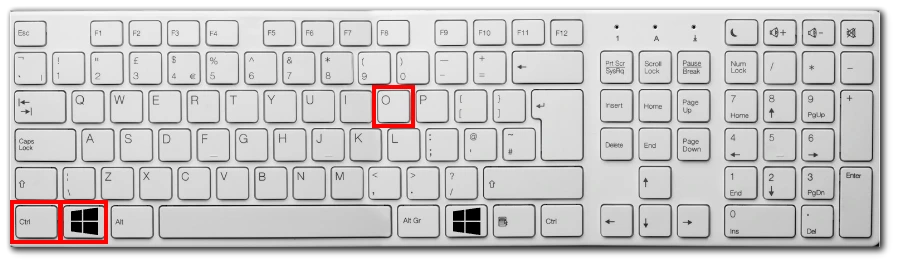
Die Verwendung einer Tastenkombination bietet einen schnellen und unkomplizierten Weg, um Zugang zur Bildschirmtastatur zu erhalten. Diese Methode ist ideal für Nutzer, die Wert auf Geschwindigkeit und Effizienz legen und eine schnelle Lösung für den Zugriff auf die Bildschirmtastatur benötigen.
Aktivieren der Bildschirmtastatur über die Einstellungen unter Windows
Die Aktivierung der Bildschirmtastatur über die Windows-Einstellungen ist eine dauerhafte und benutzerfreundliche Methode. Sie eignet sich besonders für Nutzer, die die Bildschirmtastatur regelmäßig verwenden oder eine dauerhafte Lösung gegenüber einer temporären Vorzug geben.
- Öffnen Sie Einstellungen durch Drücken der Windows-Taste und Auswahl des Zahnradsymbols.

- Gehen Sie zu Barrierefreiheit und dann zu Tastatur.
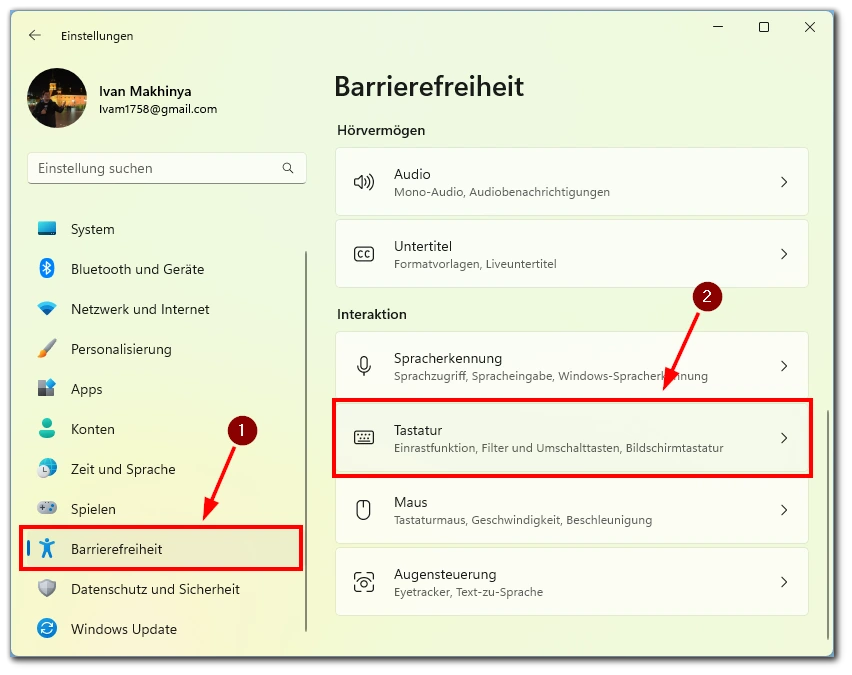
- Aktivieren Sie die Option Bildschirmtastatur verwenden.
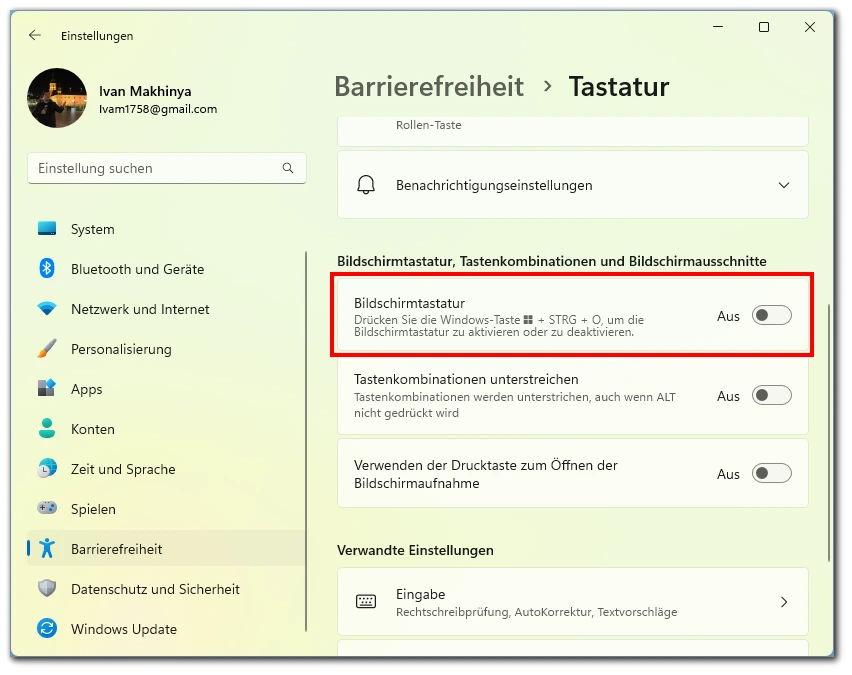
Durch die Aktivierung der Bildschirmtastatur über die Windows-Einstellungen können Sie einen konstanten Zugriff sicherstellen. Diese Methode ist besonders geeignet für Benutzer, die die Bildschirmtastatur als integralen Bestandteil ihres täglichen Computergebrauchs betrachten.